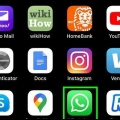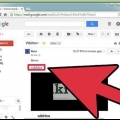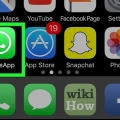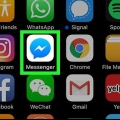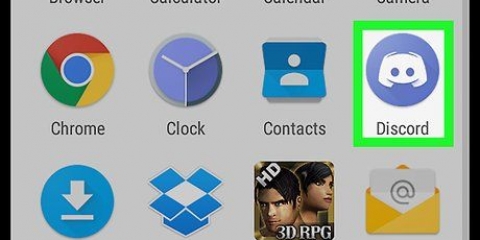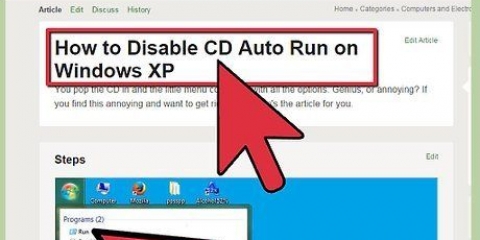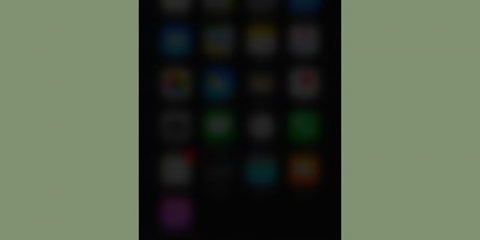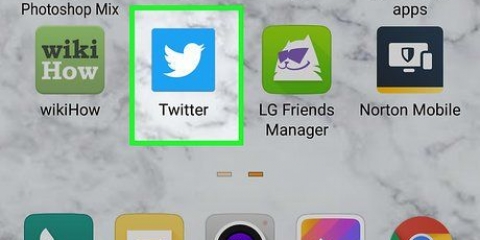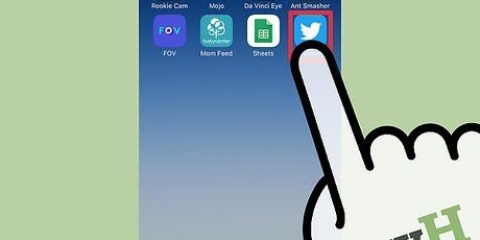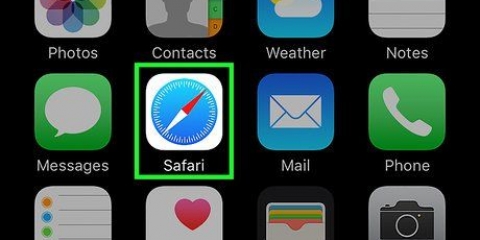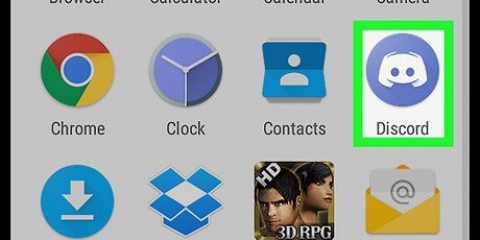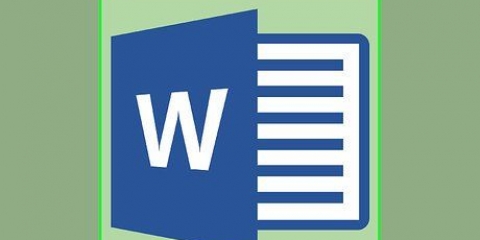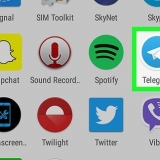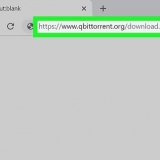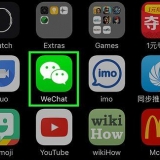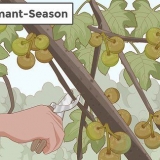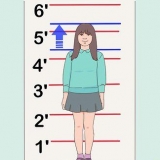Kopieren sie eine nachricht und fügen sie sie in whatsapp ein
In diesem Tutorial erfahren Sie, wie Sie eine Nachricht in eine WhatsApp-Konversation kopieren und einfügen.
Schritte
Methode 1 von 2: Mit einem iPhone

1. Öffnen Sie WhatsApp Messenger. Sie erkennen das WhatsApp-Symbol an einer weißen Sprechblase auf hellgrünem Hintergrund.

2. Drücken Sie auf ein Gespräch. Das Gespräch wird jetzt geöffnet.

3. Wählen Sie eine Nachricht aus. Sie können dies tun, indem Sie Ihren Finger etwas länger als eine Sekunde auf die Nachricht halten. Die Nachricht wird nun ausgewählt und es erscheint ein Popup-Menü mit mehreren Optionen, wie z Antworten und Nach vorne.

4. Drücken Sie den rechten Pfeil. Im Popup-Menü erscheinen jetzt mehr Optionen.

5. Drücken Sie Kopieren. Die von Ihnen ausgewählte Nachricht wird nun in Ihre Zwischenablage kopiert.

6. Drücke auf das Textfeld und halte deinen Finger etwas länger auf dem Bildschirm. Es erscheint nun ein Popup-Menü, in dem eine der Optionen Einfügen ist.

7. Drücken Sie Einfügen. Die kopierte Nachricht wird nun in das Textfeld eingefügt.

8. Drücken Sie den Senden-Button. Diese Schaltfläche sieht wie ein kleiner Papierflieger unten rechts auf Ihrem Bildschirm aus. Durch Drücken wird die kopierte Nachricht gesendet.
Methode2 von 2: Verwenden eines Android-Geräts

1. Öffnen Sie WhatsApp Messenger. Sie erkennen das WhatsApp-Symbol an einer weißen Sprechblase auf hellgrünem Hintergrund.

2. Drücken Sie auf ein Gespräch. Das Gespräch wird jetzt geöffnet.

3. Wählen Sie eine Nachricht aus. Sie können dies tun, indem Sie Ihren Finger etwas länger als eine Sekunde auf die Nachricht halten. Die Nachricht ist jetzt ausgewählt.

4. Drücken Sie die Schaltfläche Kopieren in der Symbolleiste am oberen Bildschirmrand. Der Kopier-Button sieht aus wie ein Quadrat mit einem weiteren halben Quadrat dahinter. Du findest den Button oben rechts auf deinem Bildschirm neben dem Weiterleiten-Button. Wenn Sie darauf drücken, wird die ausgewählte Nachricht in Ihre Zwischenablage kopiert.

5. Drücke auf das Textfeld und halte deinen Finger etwas länger auf dem Bildschirm. Es erscheint nun ein Popup mit dem Wort Zum kleben oben drauf.

6. Drücken Sie Einfügen. Die kopierte Nachricht wird nun in das Textfeld eingefügt.
Wenn Sie mehr als eine Nachricht ausgewählt haben, wird beim Einfügen auch die Uhrzeit der Originalnachrichten berücksichtigt. Sie können diese Zeiten manuell löschen.

7. Drücken Sie den Senden-Button. Diese Schaltfläche sieht wie ein kleiner Papierflieger unten rechts auf Ihrem Bildschirm aus. Durch Drücken wird die kopierte Nachricht gesendet.
"Kopieren sie eine nachricht und fügen sie sie in whatsapp ein"
Оцените, пожалуйста статью